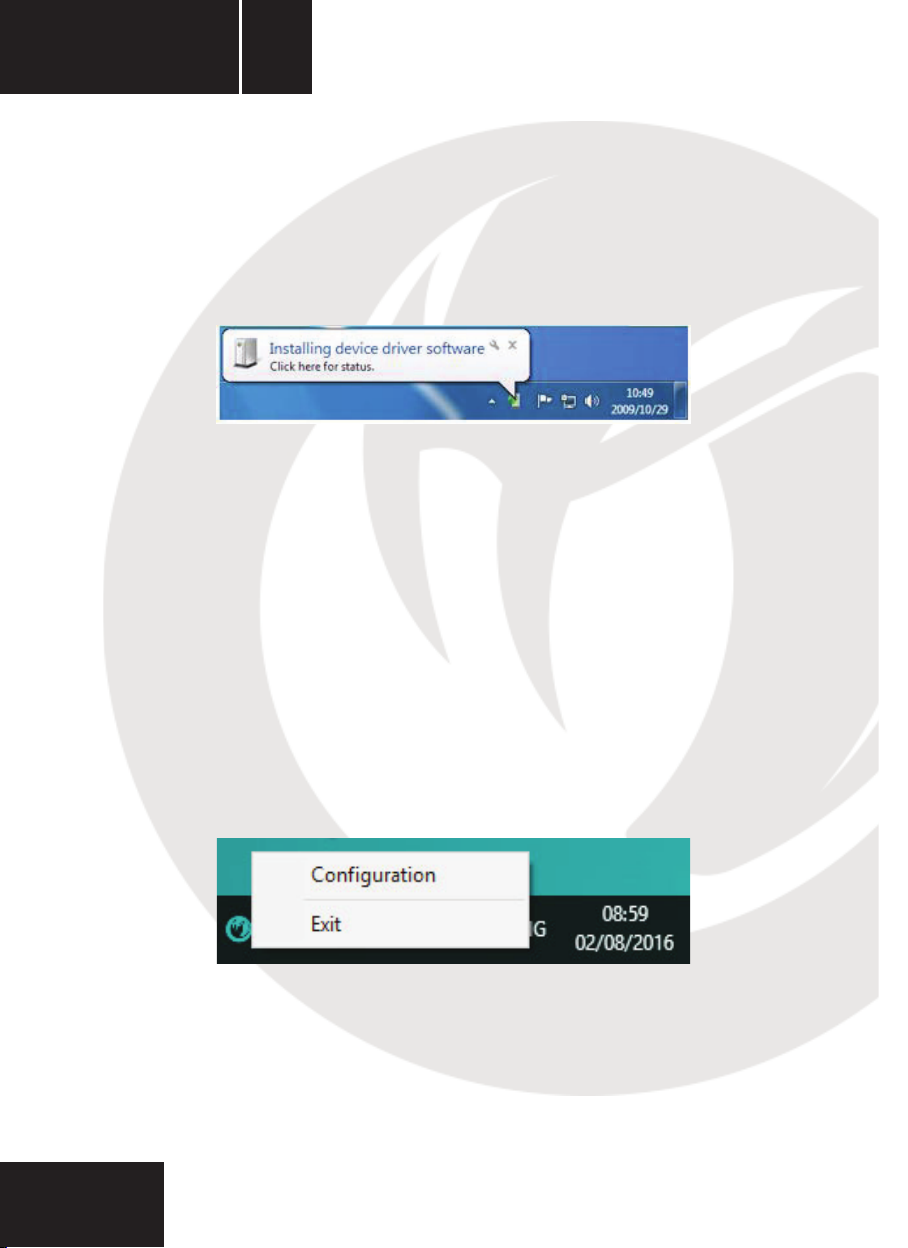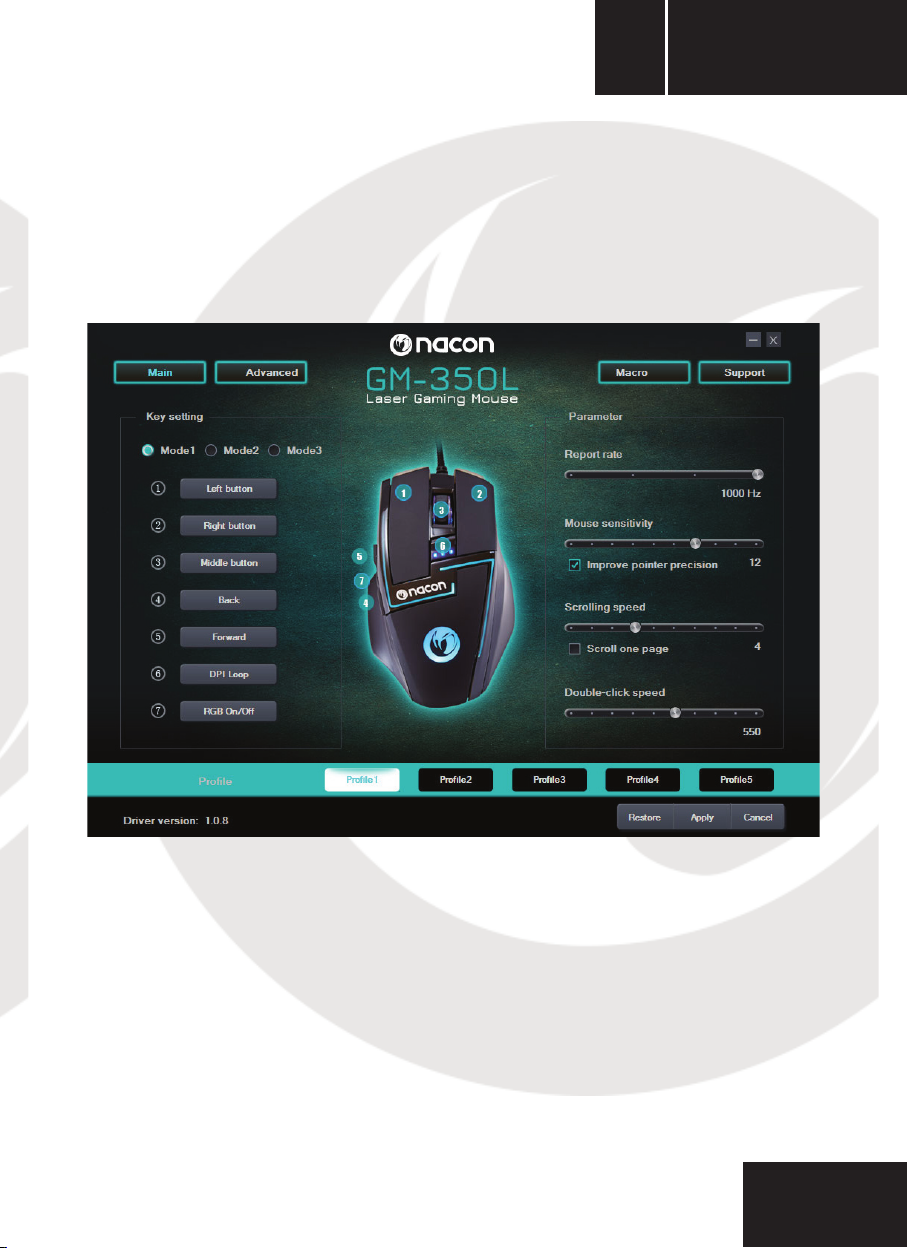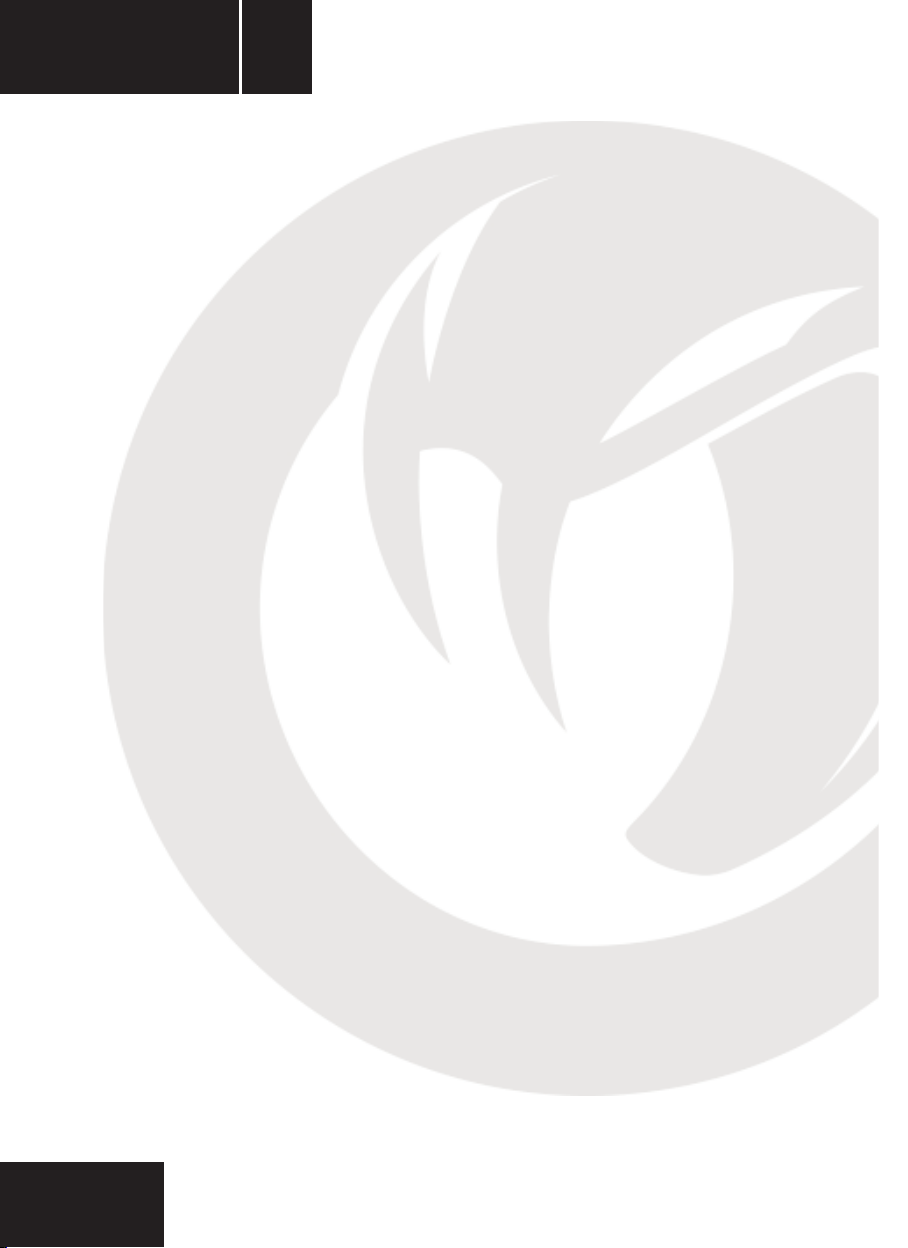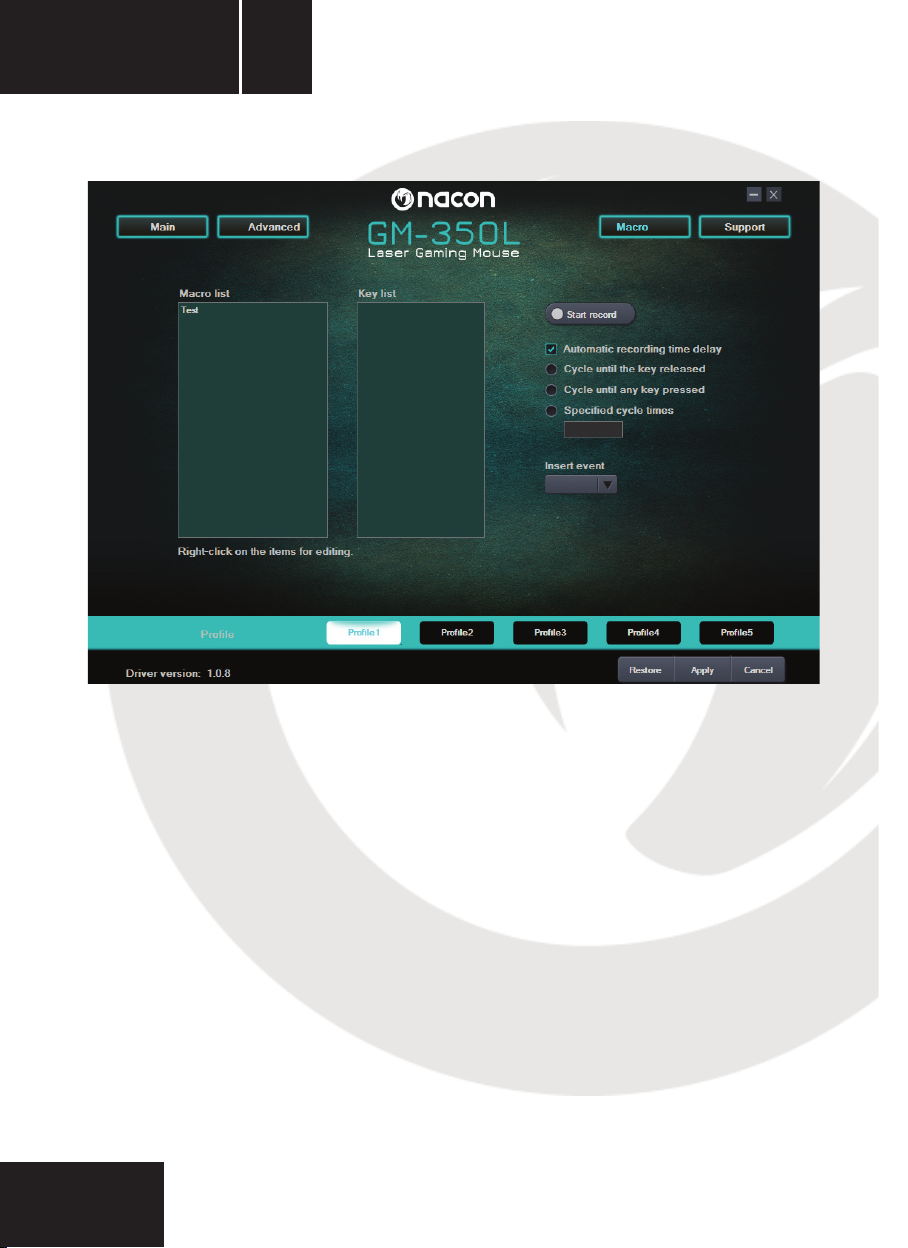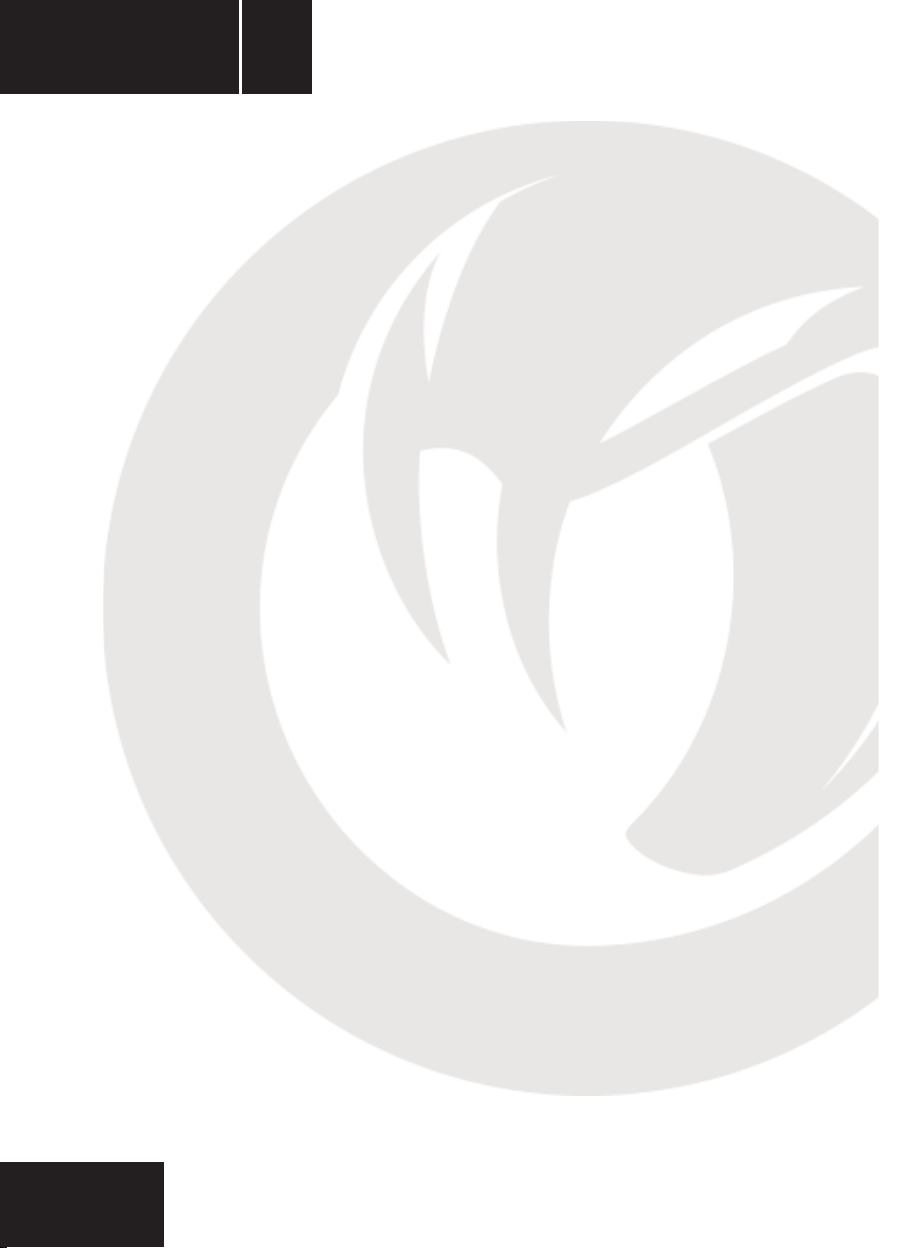n
GM-350L
EN
Troubleshooting
• My mouse does not install correctly after I´ve plugged it into the USB slot.
o Unplug your mouse from your PC, wait a while and after that plug it into a different USB slot.
• The tracking of my NACON GM-350L does not work properly
o The performance of the Laser sensors may decrease depending on which surface you use
your NACON GM-350L on, as some materials reflect the light of the sensor better than others.
The best performance should be achieved on mouse mats.
o After some time of usage, dirt and dust may get trapped in the sensor window and can
negatively impact the performance. Freeing the window from dirt should solve that.
Recycling
This product should not be disposed of in normal household rubbish. Please take it to a nominated
collection point. Recycling is important and will help to protect our environment from reduced
landfill waste.
Important Safeguards & Precautions
1. This unit is for indoor use only. Never expose to direct sunlight or wet weather conditions.
2. Do not expose the unit, to splashing, dripping, rain or moisture. Do not immerse in liquid.
3. Do not expose the unit to dust, high humidity, high temperatures or mechanical shock.
4. Do not use if the unit is damaged.
5. Do not disassemble the unit; there are no serviceable parts inside.
6. For external cleaning of the unit, use a soft, clean, damp cloth only. Use of detergents may damage the
finish and leak inside.
7. Do not look directly at the laser or hold it close to your eyes.
Ergonomics
Holding your hand in the same position for a longer period of time can lead to aching and pain. If this
occurs repeatedly please consult your doctor.
• As a precaution we recommend that you take a 15 minute break every hour.
Technical Specification:
• USB2.0 mouse
• Sensor type: Avago9800 Laser Sensor
• Weight: app.160g
• Height x Width x Depth: 41 x 78 x 130mm
• Cable length: app.180cm